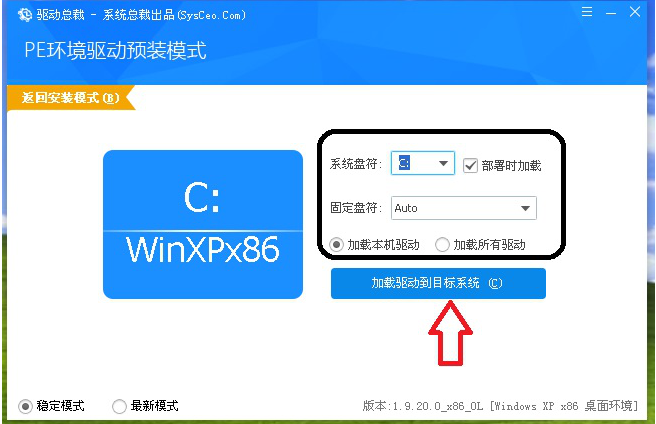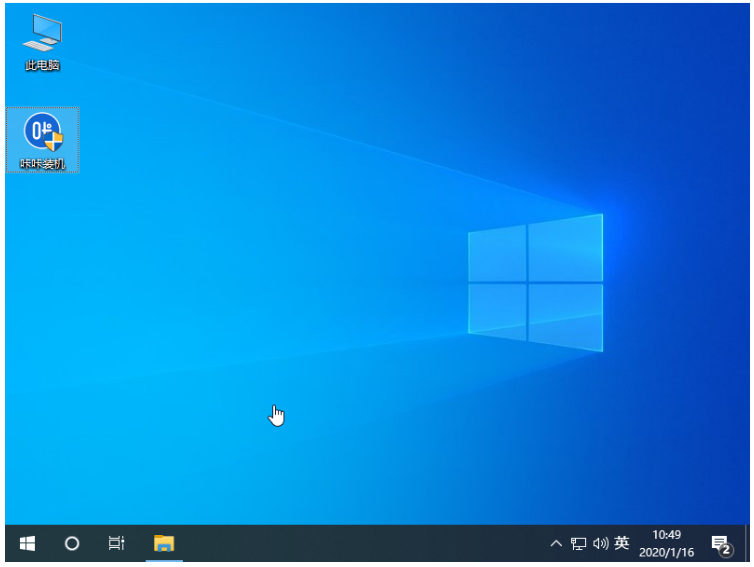小米笔记本怎么重装系统win10
小米笔记本电脑系统用久后,操作系统可能会变得越来越缓慢,甚至出现蓝屏崩溃等情况。在这种情况下,许多用户选择给小米电脑重装系统win10等,以恢复电脑的性能和稳定性。下面将介绍小米笔记本怎么自己重装系统win10。
工具/原料:
系统版本:windows10系统
品牌型号:小米笔记本pro14
软件版本:系统之家一键重装系统2021
WEEX交易所已上线平台币 WEEX Token (WXT)。WXT 作为 WEEX 交易所生态系统的基石,主要用于激励 WEEX 交易平台社区的合作伙伴、贡献者、先驱和活跃成员。
新用户注册 WEEX 账户、参与交易挖矿及平台其他活动,均可免费获得 WXT 空投奖励。
方法/步骤:
方法一:使用工具在线一键重装win10系统(适合小米笔记本还能进系统的时候)
如果小米笔记本电脑系统还能正常进系统的时候,可以直接借助系统之家一键重装系统工具的在线重装功能即可,软件会全自动完成所有安装步骤,操作简单。具体的步骤如下:
1、首先自行在小米笔记本电脑安装系统之家一键重装系统工具,打开后就可以直接选择win1系统,点击安装此系统。
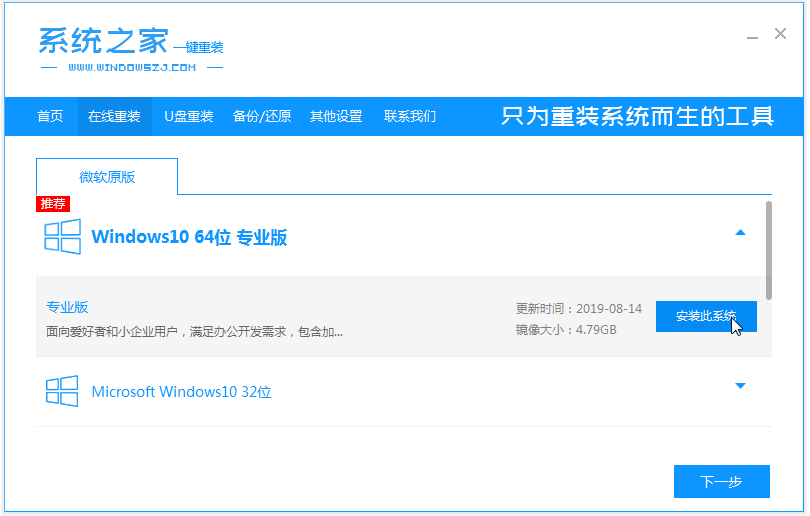
2、当软件下载好win10系统镜像文件资料并部署环境完成后,自动会重启电脑。

3、自动会选择第二项xitongzhijia-pe系统进入。
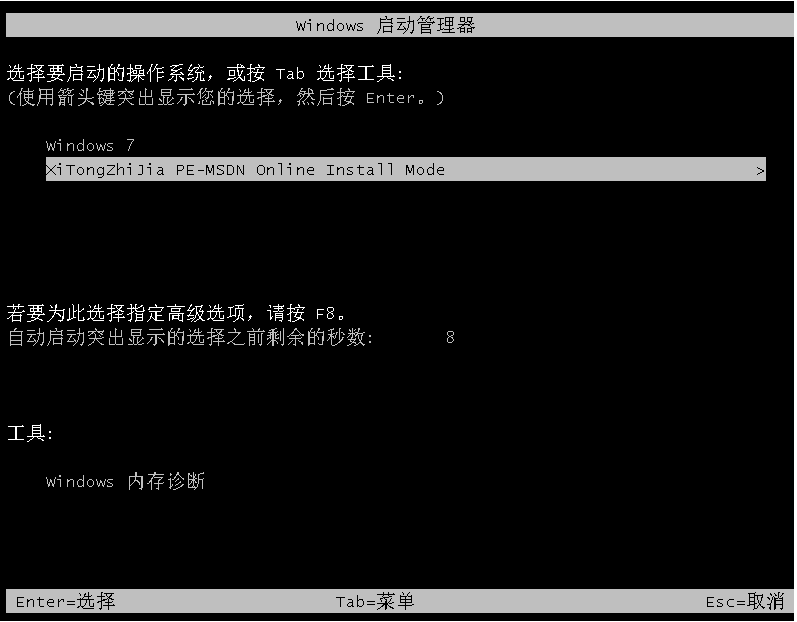
4、在pe系统内,等待系统之家装机工具打开安装win10系统。
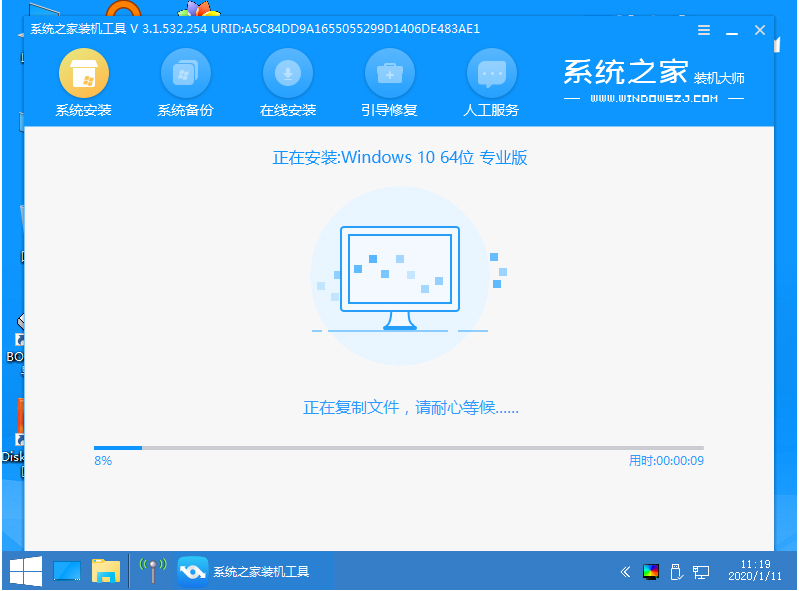
5、安装完成后,自动会重启电脑。

6、期间可能会多次自动重启电脑,进入新的win10系统桌面即安装成功。

方法二:使用工具制作u盘重装win10系统(适合笔记本电脑不能进系统的情况)
除了在线使用系统之家一键重装系统工具之外,如果小米笔记本电脑已经进不去系统的情况下,那就可以通过制作u盘启动盘重装系统的方式解决。具体步骤如下:
1、首先在一台能联网的电脑下载安装好系统之家一键重装系统工具打开,插入一个8g以上的空白u盘,进入制作系统模式。

2、选择win10专业版系统,点击开始制作u盘启动盘。

3、等待制作u盘启动盘成功后,预览需要安装的电脑主板的启动快捷键,拔出u盘退出。

4、将u盘启动盘插入到需要安装的小米笔记本电脑中,开机不断按启动快捷键进启动界面,选择u盘启动项进入到第一项pe系统。

5、打开系统之家工具,选择需要的系统安装到电脑c盘上。

6、安装完成后重启电脑。在此期间可能会有重启多次的情况,进入到新的系统桌面即安装成功。

注意事项:在进行重装系统之前,必须备份所有重要数据,以避免在系统重装过程中数据丢失。
最客资源网 » 小米笔记本怎么重装系统win10